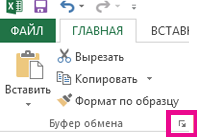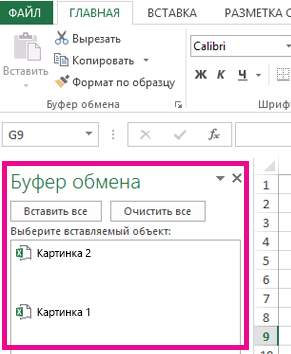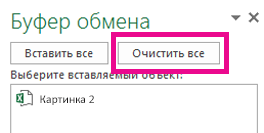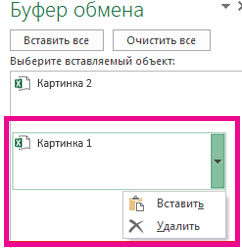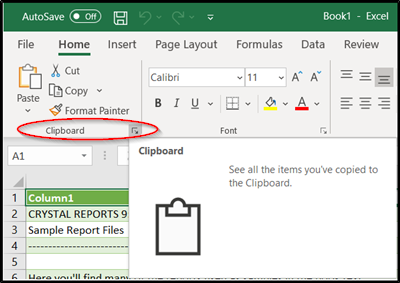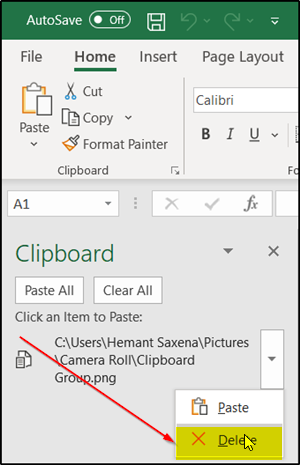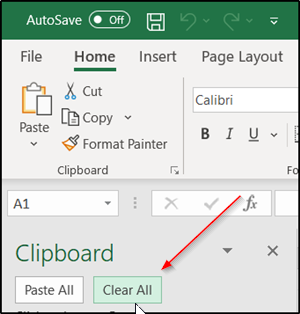Excel для Microsoft 365 Excel 2021 Excel 2019 Excel 2016 Excel 2013 Еще…Меньше
При сборе слишком многких элементов в буфере обмена может возникнуть ошибка с сообщением о том, что буфер обмена заполнен. Вот как можно очистить буфер обмена.
Чтобы удалить все фрагменты или только некоторые из них, сначала откройте область задач Буфер обмена.
-
На вкладке Главная в группе Буфер обмена нажмите кнопку вызова диалогового окна Буфер обмена.
-
Область задач Буфер обмена отображается в левой части листа, и в ней показаны все фрагменты, содержащиеся в буфере обмена.
-
Чтобы очистить весь буфер обмена, нажмите кнопку Очистить все.
-
Чтобы удалить отдельный фрагмент, щелкните стрелку справа от него и нажмите кнопку Удалить.
См. также
Копирование и вставка с использованием буфера обмена Office
Нужна дополнительная помощь?
Многие пользователи ищут способ очистить буфер обмена из приложений Microsoft Office, но редко находят что-то полезное. Если вам интересно узнать, как очистить буфер обмена в приложениях Microsoft Office, таких как Excel, Word и PowerPoint, прочтите приведенные ниже инструкции.
Когда пользователь копирует какое-либо содержимое в приложение Office, оно временно находится в его буфере обмена, откуда к нему можно легко получить доступ. Однако со временем этот контент может накапливать беспорядок. Так что, если вы заинтересованы и настаиваете на том, чтобы это исправить, читайте дальше.
Буфер обмена можно рассматривать как одно из выделенных мест хранения в ОЗУ для временного хранения битов данных. Когда вы собираете слишком много данных в буфер обмена, вы можете получить сообщение об ошибке, в котором говорится, что буфер обмена заполнен. Вот как очистить буфер обмена.
- Откройте панель задач буфера обмена
- Удалить записи из буфера обмена по отдельности
- Очистите буфер обмена за один раз.
Чтобы удалить все клипы или отдельный клип, сначала откройте панель задач «Буфер обмена».
1]Откройте панель задач буфера обмена.
Обратите внимание, что метод остается неизменным независимо от того, какое приложение вы используете — Word, Excel или PowerPoint. Итак, все, что вам нужно сделать, это ввести имя нужного приложения (Word / Excel / PowerPoint) в ‘Поиск‘, выберите его и откройте.
Переключитесь на ‘Домавкладка ‘и щелкните’Группа буфера обмена‘отображается в виде боковой стрелки, направленной вниз.
Панель задач буфера обмена мгновенно появится и будет отображаться в левой части таблицы. Он покажет все клипы в буфере обмена.
2]Удаляйте записи из буфера обмена по отдельности или за один раз
Здесь вы можете удалить или очистить буфер обмена по отдельности или все сразу.
Чтобы очистить буфер обмена по отдельности, выберите клип, нажмите стрелку вниз и выберите значокУдалить‘ вариант.
Точно так же, чтобы очистить буфер обмена за один раз, просто нажмите кнопку ‘Очистить все», расположенную рядом с опцией« Вставить все ».
Также обратите внимание, что, поскольку данные, находящиеся в буфере обмена, хранятся в ОЗУ, перезагрузка компьютера также удалит эти временные данные с вашего компьютера.
Download PC Repair Tool to quickly find & fix Windows errors automatically
Many users search for a method to clear the Clipboard from Microsoft Office applications but rarely find something useful. If you are interested in knowing how to clear the Clipboard in Microsoft Office applications like Excel, Word, and PowerPoint, read the instructions below.
Whenever a user copies some content to an Office application, it resides temporarily under its Clipboard, from where it can be accessed readily. However, over time, this content can build up clutter. So, if you are interested and insist on cleaning this up, read further.
The clipboard can be regarded as one of the dedicated storage locations in RAM to store bits of data temporarily. When you collect too much data on your clipboard, you might get an error that says your clipboard is full. Here’s how to empty the clipboard.
- Open the Office program
- Switch to the Home tab and click the Clipboard Group
- The Clipboard task pane
- Delete Clipboard entries individually
- Clear Clipboard in one go.
To delete all clips or an individual clip, first, open the Clipboard task pane.
Open the Clipboard task pane
Please note that the method remains the same irrespective of the app you use – Word, Excel, or PowerPoint. So, all you have to do is type the name of the desired application (Word/Excel/PowerPoint) in ‘Search‘ bar, select it, and open it.
Switch to the ‘Home’ tab and click the ‘Clipboard Group’ visible as a side-arrow pointing in the downward direction.
The Clipboard task pane will instantly pop up and be seen on the left side of your spreadsheet. It will show all the clips on the clipboard.
Delete Clipboard entries individually or in one go
Here, you can choose to delete or clear the Clipboard individually or all, at once.
To clear the Clipboard individually, select the clip, press the down-arrow and choose the ‘Delete’ option.
Similarly, to clear the Clipboard in one go, just press the ‘Clear All’ button, located adjacent to the ‘Paste All’ option.
Also, note that since the data residing under the Clipboard is stored on the RAM, restarting the computer will also clear this temporary data from your computer.
Related: How to Clear Clipboard in Windows 11
How do I empty my clipboard in Excel?
To empty your clipboard in Excel, you need to find the Clipboard option first in the Home tab. Then, find the entry you want to delete and delete it accordingly using the Delete button. On the other hand, you can click on the Clear All button to remove them all at once.
How do I clear my clipboard on Word?
To clear the clipboard on Word, you need to do the same things as Excel and PowerPoint. That being said, open the Word app and find the Clipboard section in the Home tab. It displays all the clipboard entries in one place. You can click on the Clear All button to delete all entries at once. However, you can also remove an individual entry by selecting and clicking the Delete button.
Hope this helped.
A post-graduate in Biotechnology, Hemant switched gears to writing about Microsoft technologies and has been a contributor to TheWindowsClub since then. When he is not working, you can usually find him out traveling to different places or indulging himself in binge-watching.
Шаги в этом руководстве покажут вам, как очистить содержимое буфера обмена в Microsoft Excel. Мы рассмотрим процесс в начале статьи, а затем продолжим ниже с дополнительной информацией и фотографиями для шагов.
Буфер обмена — это место в Windows, где сохраняются копируемые вами элементы. Если вы делаете снимок экрана или копируете фрагмент текста из документа, он сохраняется в буфере обмена до тех пор, пока вы не решите вставить скопированное содержимое куда-либо.
Вы можете получить доступ к буферу обмена в Microsoft Excel, если хотите управлять элементами, которые в данный момент сохранены в буфере обмена. Если вам не нравится использовать «Ctrl + C» а также «Ctrl + V» сочетания клавиш для копирования и вставки, а затем у вас есть возможность вставлять элемент непосредственно из буфера обмена Excel.
Наш учебник ниже покажет вам, где найти буфер обмена Excel, чтобы вы могли удалить все элементы, сохраненные в нем в данный момент, или выбрать и выбрать, какие отдельные элементы вы хотите удалить.
Как очистить буфер обмена в Microsoft Excel
Шаги, описанные в этом руководстве, были выполнены в Microsoft Excel для Office 365, но также будут работать и в других версиях Excel, таких как Excel 2013, Excel 2016 или Excel 2019. Очистив буфер обмена Excel, вы удалите его, чтобы вставить его позже. больше не вариант.
Шаг 1: Откройте Excel.
Шаг 2: выберите «Главная» Вкладка в левом верхнем углу окна.
Шаг 3: Нажмите на маленькую панель запуска диалогового окна в правом нижнем углу «буфер обмена» сечение ленты.
Шаг 4: выберите «Очистить все» кнопка, если вы хотите удалить все элементы из буфера обмена.
Шаг 5: Наведите указатель мыши на элемент буфера обмена и выберите стрелку, направленную вниз, затем нажмите «удалять» если вы хотите вместо этого удалить отдельные элементы буфера обмена.
Обратите внимание, что есть также «Параметры» кнопка в нижней части столбца буфера обмена, где вы можете настроить поведение буфера обмена в Excel.
- Элементы, которые копируются в буфер обмена Office, могут быть добавлены туда любым способом, который вы используете для копирования и вставки. Независимо от того, означает ли это использование Ctrl + C и Ctrl + V для копирования и вставки или использование параметров из меню, вызываемого правой кнопкой мыши, или из элементов на ленте, все, что копируется любым из этих способов, будет добавлено в буфер обмена.
- Как только вы решите очистить буфер обмена, нажав кнопку «Очистить все», все сохраненные данные буфера обмена исчезнут. Вы не сможете получить его обратно.
- Наличие чистого буфера обмена в Microsoft Office может помочь решить некоторые проблемы с копированием и вставкой, например, невозможность копирования нового содержимого. Это иногда происходит с некоторыми пользователями и может быть очень неприятно, когда функции копирования и вставки работают не так, как ожидалось.
- Если вы хотите отменить выбор скопированной ячейки в Microsoft Excel, вы можете нажать клавишу Escape (Esc) на клавиатуре.
- Буфер обмена Windows и буфер обмена Office содержат много информации. Например, если вы копируете информацию из веб-браузера, она появится в буфере обмена Excel.
У вас когда-нибудь было два столбца данных, которые вам нужно было объединить? Ознакомьтесь с нашим руководством по объединению имен и фамилий в Excel и узнайте о полезной функции, которая может упростить объединение данных.
Независимо от того, являетесь ли вы новичком или закаленным в боях ветераном Windows 10, вы, вероятно, обнаружите, что используете комбинацию копирования и вставки хотя бы раз в день. Windows 10, как и ее предшественники, позволяет копировать и вставлять тексты, ссылки и многое другое между различными приложениями. И это достигается с помощью функции под названием «Буфер обмена». Сегодня мы кратко рассмотрим, что это такое и как можно полностью стереть буфер обмена в Windows 1o.
Связанный: Как очистить буфер обмена на Mac
Когда вы копируете фрагмент текста, номер или ссылку, Windows вызывает буфер обмена, чтобы отслеживать ваши изменения. Встроенное приложение просто сохраняет скопированные данные и раскрывает их, когда вы нажимаете «Вставить» или «Ctrl + V». В отличие от macOS, которая позволяет вам вспомнить только вашу последнюю запись, Windows 10 также предоставляет вам возможность получать данные из предыдущих копий. И хотя мы не можем не восхищаться этой изящной функцией, мы также должны быть готовы к потенциальным нарушениям конфиденциальности.
Итак, если вы один из миллионов пользователей, которые делятся своим компьютером с другими людьми, важно внимательно следить за своей историей буфера обмена и время от времени стирать записи.
Как найти буфер обмена в Windows 10
Что ж, каждый из приведенных ниже методов поможет вам довольно легко очистить буфер обмена. Но если вы хотите сначала найти буфер обмена и просмотреть его содержимое, выберите методы ниже, которые покажут вам полный список. Не используйте описанные ниже методы очистки одним щелчком, если вы хотите сначала просмотреть содержимое буфера обмена.
Как очистить буфер обмена в Windows 10: методы 7
Буфер обмена — исключительно полезный инструмент. Тем не менее, это может быстро стать помехой, если вы не будете время от времени убирать его. Ниже приведены семь основных способов очистки буфера обмена Windows 10.
Метод №1: Использование сочетания клавиш
Чтобы просмотреть, использовать и удалить свои предыдущие копии, вам нужно открыть буфер обмена и взять его оттуда. Нажмите «Windows + V», чтобы открыть меню буфера обмена. Как только вы получите маленькое окошко со всеми вашими копиями, нажмите кнопку с многоточием справа от скопированного элемента, чтобы получить доступ к дополнительному меню. Вверху есть возможность удалить эту конкретную запись. Для этого нажмите «Удалить».
Повторите этот шаг для всех записей, которые хотите удалить.
Примечание: нажатие обычного ярлыка вставки — «Ctrl + V» — дает вам доступ только к самой последней записи. Но Windows + V показывает все ваши недавно скопированные элементы.
Чтобы сразу очистить буфер обмена, нажмите «Очистить все» для любого элемента.
Весь ваш буфер обмена Windows 10 будет удален.
Метод № 2: Использование настроек
Windows 10 упростила общий пользовательский интерфейс с помощью интуитивно понятных меню. А меню «Настройки» — одно из наших любимых. Вы можете добраться до серверной части системы и внести столько изменений, сколько вам нужно, не создавая беспорядка. Как и миллионы маленьких опций в разделе «Настройки», вы можете очистить и изменить поведение собственного буфера обмена Windows 10.
Сначала нажмите кнопку Windows в нижнем левом углу и нажмите значок шестеренки.
Теперь перейдите в «Система».
После того, как вы попадете на страницу настроек системы, прокрутите список опций, пока не увидите опцию «Буфер обмена».
После того, как вы нажмете на нее, вы найдете доступные параметры настройки, связанные с приложением буфера обмена. Прокрутите страницу вниз и найдите баннер «Очистить данные буфера обмена». Нажмите кнопку «Очистить», чтобы очистить все содержимое буфера обмена.
Если вы хотите, чтобы Windows 10 не отслеживала ваши предыдущие копии, вы можете просто попросить ее перестать запоминать ваши данные. Для этого просто нажмите переключатель в разделе «История буфера обмена» и покончите с этим.
Метод № 3: Использование командной строки
Командная строка является неотъемлемой частью систем Windows и регулярно позволяет выполнять множество задач с помощью легко запоминающихся команд. Очистка буфера обмена — одна из многих полезных задач, которые может выполнить командная строка, и ниже мы рассмотрим, как это сделать.
Сначала найдите строку поиска в левом нижнем углу экрана — справа от кнопки Windows — и введите «CMD».
Теперь, после запуска командной строки, введите:
cmd / c «эхо выкл | клип»
Нажмите Enter.
Следующая строка будет пустой, что означает очистку буфера обмена.
Метод №4: Использование ярлыка
В предыдущем подразделе мы проверили, как можно использовать командную строку для стирания буфера обмена. Здесь мы воспользуемся той же рабочей формулой, чтобы создать ярлык на рабочем столе и мгновенно очистить доску.
Сначала перейдите на рабочий стол и щелкните правой кнопкой мыши в любом месте экрана. Теперь разверните раздел «Новый» и нажмите «Ярлык».
Windows попросит вас добавить источник ярлыка. Введите «cmd / c echo. | Clip» и нажмите «Далее».
На следующей странице Windows распознает его как сценарий командной строки. Выберите имя для ярлыка и нажмите «Готово».
Здесь мы используем «Стереть буфер обмена».
Теперь, когда мы нажимаем на ярлык, скрипт будет выполняться и очищать буфер обмена.
Метод № 5: Использование контекстного меню
Добавление ярлыка очистки буфера обмена в контекстное меню может оказаться полезным, так как вам не нужно будет перепрыгивать через пяльцы, когда вы захотите стереть буфер обмена в следующий раз. Вам нужно будет поиграть с редактором реестра, чтобы добавить параметр в контекстное меню.
Сначала найдите «Regedit», щелкнув строку поиска в левом нижнем углу и нажав «Открыть».
Когда он откроется, найдите «HKEY_CLASSES_ROOT Directory Background».
Затем щелкните правой кнопкой мыши папку «Shell» и создайте новый ключ.
Дайте ему подходящее имя — например, «Стереть буфер обмена». Щелкните правой кнопкой мыши «Стереть буфер обмена» и добавьте новый ключ. Назовите его «CMD».
Теперь, выбрав клавишу «CMD» слева, дважды щелкните значение справа. В качестве значения укажите следующую команду:
cmd.exe / c эхо выключено | зажим
Нажмите «ОК» и выйдите из зоны.
Перейдите на рабочий стол и щелкните правой кнопкой мыши в любом месте экрана. Вы найдете вариант «Очистить буфер обмена», ожидающий вас.
Нажмите на нее, чтобы очистить буфер обмена Windows 10.
Метод # 6: Использование Powershell
Перейдите в панель поиска рядом с кнопкой Windows и введите «Powershell». Теперь запустите приложение от имени администратора.
Когда Powershell оживает, введите следующую команду:
Restart-Service -Name «cbdhsvc *» -force
Нажмите Enter и посмотрите, как перезапускается служба буфера обмена.
Метод № 7: перезагрузите компьютер
Всякий раз, когда мы сталкиваемся с проблемой, мысль о перезагрузке компьютера часто всплывает как единственное логическое решение. То же самое и с буфером обмена. Если по какой-то причине вам не удается стереть буфер обмена одним из шести методов, которые мы обсуждали выше, вы всегда можете вернуться к основам и перезагрузить компьютер с Windows 10.
Чтобы перезапустить, нажмите кнопку запуска в нижнем левом углу экрана и нажмите кнопку питания.
Теперь нажмите «Перезагрузить».
Если приложения не позволяют вашему компьютеру перезагружаться, закройте их и продолжайте. Когда ваш компьютер загрузится, ваш буфер обмена будет очищен
Как удалить буфер обмена Word в Windows 10
В Microsoft Word есть собственный небольшой буфер обмена, который позволяет вырезать / копировать текст и анимацию из любого места и вставлять их в любой файл Word. Поскольку вы можете копировать несколько файлов, буфер обмена Word может стать немного беспорядочным, поэтому вам следует избавиться от ненужных файлов в буфере обмена. Однако перед удалением сохраненных элементов вам необходимо просмотреть их.
Сначала запустите приложение Microsoft Word и перейдите на вкладку «Главная».
В верхнем левом углу экрана вы найдете раздел «Буфер обмена». Нажмите на пусковую установку — диагональную стрелку — в правом нижнем углу.
Теперь щелкните правой кнопкой мыши элементы, которые хотите удалить, и нажмите «Удалить».
И чтобы очистить их все сразу, нажмите «Очистить все».
Как удалить буфер обмена Excel в Windows 10
Подобно Word, Microsoft Excel также имеет специальный буфер обмена. Все, что вы копируете во время работы в Excel, попадает прямо в буфер обмена, и вы можете вызвать его в любое время. Это, конечно, гениальное маленькое дополнение, но буфер обмена может быть немного переполнен, если вы не стираете его время от времени. К счастью, избавиться от старых копий проще, чем сказано.
Запустите приложение Microsoft Excel и перейдите на вкладку «Главная» вверху экрана.
В крайнем левом разделе вы получите варианты форматирования листа. Справа под ним вы найдете баннер буфера обмена со значком запуска в правом нижнем углу.
Щелкните по нему, чтобы развернуть буфер обмена. Теперь щелкните стрелку вниз рядом с скопированным содержимым, чтобы развернуть его параметры. Нажмите «Удалить», чтобы удалить элемент из вашего списка.
Если вы хотите очистить весь буфер обмена сразу, нажмите кнопку «Очистить все» вверху.
Как остановить сбор в буфере обмена Office
Приложения Microsoft Office — например, Microsoft Word, Microsoft Excel — используют универсальный буфер обмена под названием «Буфер обмена Office». Он вступает в игру только тогда, когда вы запускаете приложение Office и делитесь своими данными с собственным буфером обмена Windows. Даже если вы сворачиваете приложение Office и переходите в другое окно, буфер обмена Office продолжает записывать ваши копии, делая их доступными для использования в вашем любимом приложении пакета Office.
Буфер обмена Office может хранить только 24 копии, поэтому вы можете запретить ему собирать ваши данные, если вы не собираетесь использовать их в приложении Office. Отказ от сбора данных довольно стандартен. Сначала нажмите стрелку вверх в правом нижнем углу панели задач, чтобы увидеть значок буфера обмена Office.
Щелкните его правой кнопкой мыши и выберите параметр «Остановить сбор».
Это оно! Буфер обмена Office не будет собирать данные, когда вы переключаетесь на приложение, отличное от Office.
СВЯЗАННЫЕ С